
Каждый пользователь Android рано или поздно сталкивается с различными проблемами, и одна из самых распространенных — это ошибка «Приложение не установлено». Эта проблема может появиться в самый неподходящий момент и затруднить работу с мобильным устройством. Сегодня расскажем, как ее можно решить.
Причины возникновения ошибки
Прежде чем переходить к решениям, давайте рассмотрим возможные причины возникновения данной ошибки.
Недостаток свободного места на устройстве
Одной из самых очевидных причин является нехватка свободного места на устройстве. Для нормальной установки и функционирования приложений требуется определенное количество свободного пространства.
Совместимость версий
Не все приложения совместимы со всеми версиями Android. Убедитесь, что версия приложения, которую вы пытаетесь установить, совместима с версией вашей операционной системы.
Проблемы с кешем или данными приложения
Неправильные или поврежденные кеш и данные приложения могут препятствовать его успешной установке.
Нарушение целостности APK-файла
Если файл приложения поврежден или не полный, система не сможет его установить. Это может случиться при скачивании приложения из ненадежных источников.
Ограничения на уровне операционной системы или производителя
Некоторые производители или версии операционных систем имеют строгие ограничения по установке сторонних приложений, что также может быть причиной ошибки.
Простые решения
Для начала рекомендуется попробовать простые методы решения проблемы. Они не требуют специальных навыков и доступны каждому пользователю. Обратите внимание, что на разных версиях Android, указанные ниже разделы могут иметь разные названия и местоположение. Мы приводим их примерное расположение, ориентируясь на наши указания вы сможете найти нужный раздел на своем смартфоне.
Перезагрузка устройства
Первый и самый простой шаг, который стоит предпринять — это перезагрузка вашего Android-устройства. Это может помочь в случае временных сбоев и ошибок в системе.
- Зажмите кнопку питания и выберите «Перезагрузить» или «Выключить».
- Если вы выбрали «Выключить», дождитесь полного выключения устройства и включите его снова.
Очистка кеша и данных
Проблемы с кешем и данными приложения могут мешать его корректной установке.
- Перейдите в «Настройки» > «Приложения» или «Управление приложениями».
- Найдите «Google Play Маркет» и нажмите на него.
- Выберите «Хранилище» и затем «Очистить кеш» и «Очистить данные».
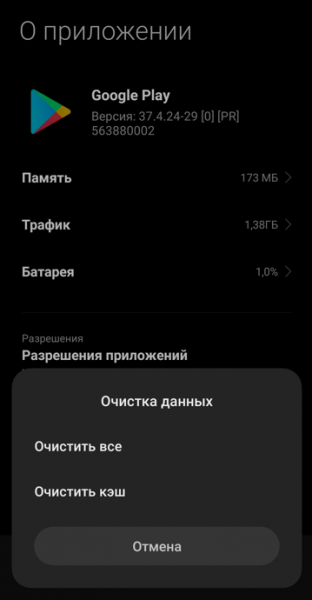
Проверка наличия свободного места и его освобождение
Нехватка свободного места — одна из самых распространенных причин ошибки.
- Перейдите в «Настройки» > «Хранилище» или «Память».
- Если свободное место недостаточно, попробуйте удалить ненужные файлы, приложения или переместить данные на внешний носитель.
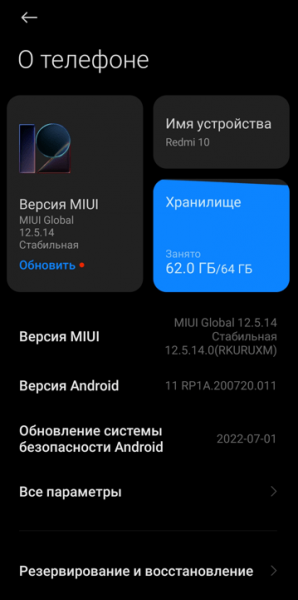
Удаление предыдущей версии приложения перед установкой новой
Если вы пытаетесь обновить уже установленное приложение, иногда может помочь его полное удаление перед установкой новой версии.
- Перейдите в «Настройки» > «Приложения» или «Управление приложениями».
- Найдите нужное приложение и нажмите «Удалить».
- После этого попробуйте установить приложение заново.
Эти простые методы могут решить проблему в большинстве случаев. Однако, если ошибка «Приложение не установлено» все еще появляется, рекомендуется перейти к более продвинутым методам, о которых пойдет речь в следующей части статьи.
Продвинутые решения
Если простые методы не помогли, не отчаивайтесь. Существуют и более продвинутые способы решения проблемы, хотя они и требуют некоторых технических навыков.
Установка приложения через ADB (Android Debug Bridge)
ADB — это инструмент, предоставляемый Google для взаимодействия с устройством на уровне командной строки. Этот метод может быть полезным, если проблема заключается в ограничениях, накладываемых операционной системой или производителем.
- Установите ADB на ваш компьютер.
- Подключите ваш Android-девайс к компьютеру.
- Откройте командную строку и перейдите в папку с ADB.
- Выполните команду `adb install <путь к APK-файлу>`.
Использование сторонних маркетплейсов
Возможно, проблема заключается в самом Google Play. Попробуйте скачать приложение из другого надежного источника или маркетплейса, например, Amazon Appstore.
Ручное изменение разрешений приложения через настройки Android
Некоторые приложения требуют специфических разрешений, которые по тем или иным причинам не могут быть предоставлены автоматически.
- Перейдите в «Настройки» > «Приложения» или «Управление приложениями».
- Найдите нужное приложение и выберите «Разрешения».
- Включите необходимые разрешения вручную.
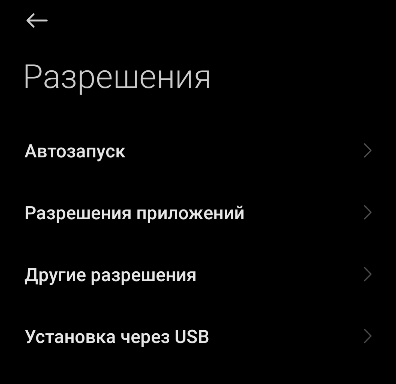
Изменение настроек безопасности устройства
В некоторых случаях, ошибка может быть связана с ограничениями безопасности устройства.
- Перейдите в «Настройки» > «Безопасность».
- Найдите пункт «Неизвестные источники» и включите его (но будьте осторожны, это может увеличить риск установки вредоносного ПО).
Эти продвинутые методы требуют определенной осторожности и технической подготовки, но они могут быть эффективными в решении проблемы. Если все вышеуказанные методы не сработали, возможно, придется обратиться к специалистам, что будет рассмотрено в следующей части статьи.
Когда обратиться к специалистам
Если ни один из перечисленных выше методов не помог решить проблему, возможно, дело в более сложных технических аспектах, которые лучше доверить профессионалам.
Сложные случаи, требующие специализированной диагностики
В ряде случаев, проблема может быть связана с физическими неполадками аппаратной части устройства или же с системными ошибками на уровне операционной системы. В этих случаях потребуется диагностика специалистами.
Возможные риски при самостоятельной диагностике и лечении
Не стоит забывать, что неконтролируемые действия могут привести к потере данных или даже к «кирпичу» — состоянию, при котором устройство становится неработоспособным. Поэтому, если вы не уверены в своих навыках, лучше обратиться за профессиональной помощью.
Если проблема не устранена, обратитесь в сервисный центр, специализирующийся на ремонте Android-устройств, или в поддержку производителя устройства. Эксперты могут провести полную диагностику и, возможно, решить проблему на месте или предложить дальнейшие шаги для ее устранения.
